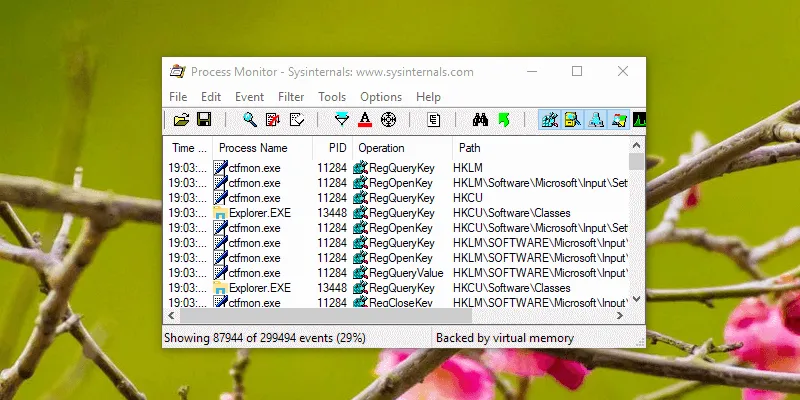في معظم الأوقات ، كلما قمت بإجراء تغيير على كائن نهج المجموعة ، يقوم Windows بالفعل بإنشاء و / أو تعديل قيم التسجيل. إذا كنت ترغب في معرفة إعدادات التسجيل التي يتم تغييرها في الخلفية عند تعديل كائن سياسة ، فيمكنك القيام بذلك بسهولة تامة. دعنا نتعلم كيف.
1. استخدام موقع ويب بحث نهج المجموعة
1. أولاً ، توجه إلى موقع ويب بحث سياسة المجموعة ، واستخدم شريط البحث للعثور على السياسة التي تريد تعديلها.
2. على سبيل المثال ، أريد تعديل سياسة استخدام المقاييس الحيوية. لقد بحثت واخترت تلك السياسة. بمجرد تحديد السياسة ، سترى مجموعة من المعلومات حول هذا الكائن المحدد على اللوحة اليمنى.
3. ضمن قسم التفاصيل ، سترى مفتاح التسجيل الذي يتم تعديله بجوار عنوان “مفتاح التسجيل”. يتم تحديد اسم قيمة التسجيل بجوار عنوان “القيمة” مباشرةً. بالنسبة لبيانات القيمة ، ستجدها في الجزء السفلي من قسم “التفسير”.
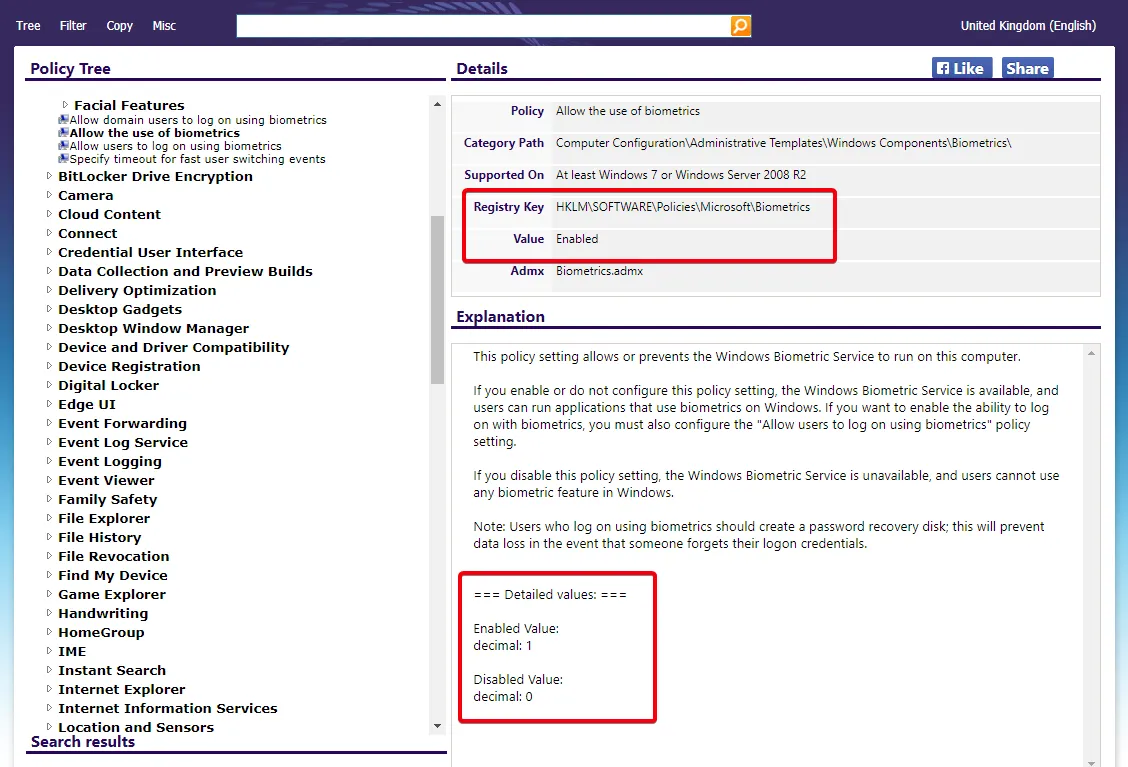
4. عند تجميع الثلاثة معًا ، تحصل على صورة كاملة لمفاتيح التسجيل والقيم التي يتم تعديلها. في حالتي ، يتم إنشاء قيمة dword أو qword تسمى “Enabled” ضمن مفتاح “HKLM \ SOFTWARE \ Policies \ Microsoft \ Biometrics” ، ويتم تعيين قيمتها على “1” إذا تم تمكين كائن السياسة و “0” إذا كان كائن السياسة معطل.
إنها بهذه السهولة.
2. استخدم Process Monitor لإيجاد تغييرات التسجيل
1. أولاً ، قم بتنزيل Process Monitor ، واستخرجه إلى سطح المكتب ، وانقر بزر الماوس الأيمن فوقه وحدد “تشغيل كمسؤول”.
2. بشكل افتراضي ، ستعرض مراقب العملية جميع العمليات. نظرًا لأننا نحتاج فقط إلى مراقبة سياسة المجموعة ، فنحن بحاجة إلى تصفية كل شيء آخر. للقيام بذلك ، حدد خيار “تصفية” من قائمة “تصفية”.
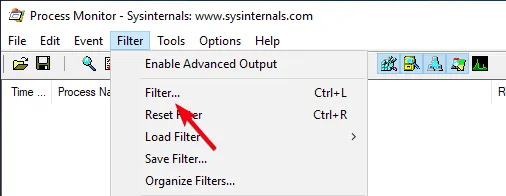
3. تحت قسم “إدخالات العرض المطابقة لهذه الشروط” ، سترى مجموعة من القوائم المنسدلة. حدد “اسم العملية” من القائمة المنسدلة الأولى ، “هو” من القائمة المنسدلة الثانية ، واكتب “mmc.exe” في القائمة المنسدلة الثالثة و “تضمين” من القائمة المنسدلة الرابعة. انقر فوق زر الإضافة لإضافة عامل التصفية.
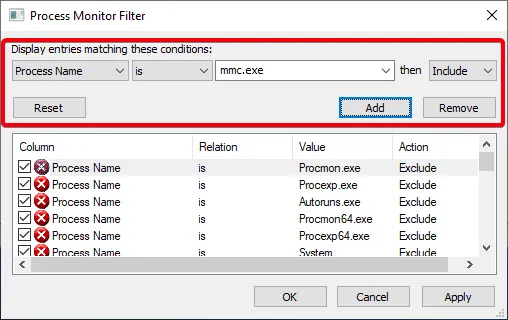
4. نحن بحاجة إلى إنشاء مرشح آخر. حدد “عملية” من القائمة المنسدلة الأولى ، “هو” من القائمة المنسدلة الثانية ، حدد “RegSetValue” من القائمة المنسدلة الثالثة و “تضمين” من القائمة المنسدلة الرابعة. انقر فوق زر الإضافة لإضافة عامل التصفية.
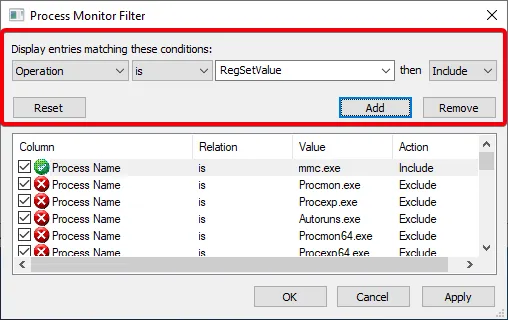
5. بمجرد الانتهاء ، هذا هو الشكل الذي يجب أن تبدو عليه في نافذة التصفية. انقر فوق الزر “موافق” لتطبيق المرشح.
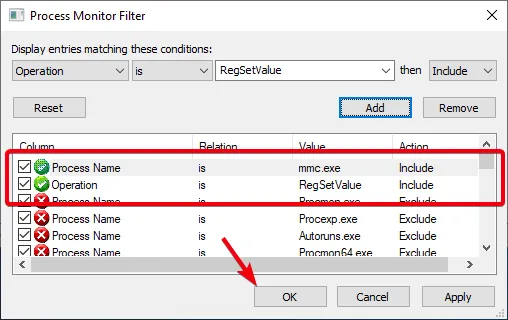
6. بعد تطبيق الفلتر ، افتح محرر نهج المجموعة ، وابحث عن السياسة التي تريد تغييرها وانقر عليها نقرًا مزدوجًا.
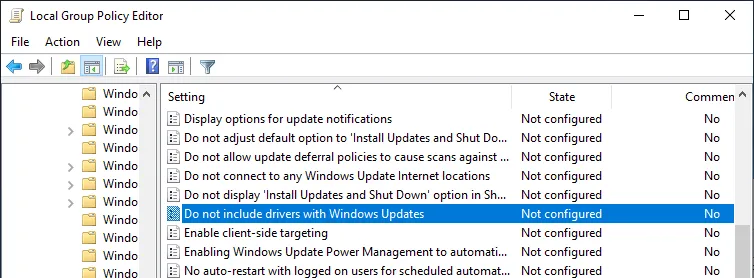
7. لا تقم بإجراء أي تغييرات على السياسة حتى الآن. إذا نظرت إلى Process Monitor ، فسترى أنه قد تتبع بالفعل قائمة ضخمة من الأحداث المتعلقة بسياسة المجموعة. نظرًا لأننا مهتمون فقط بتغيير السجل الذي تم إجراؤه بواسطة تعديل السياسة ، فهذا ليس سوى ضوضاء.
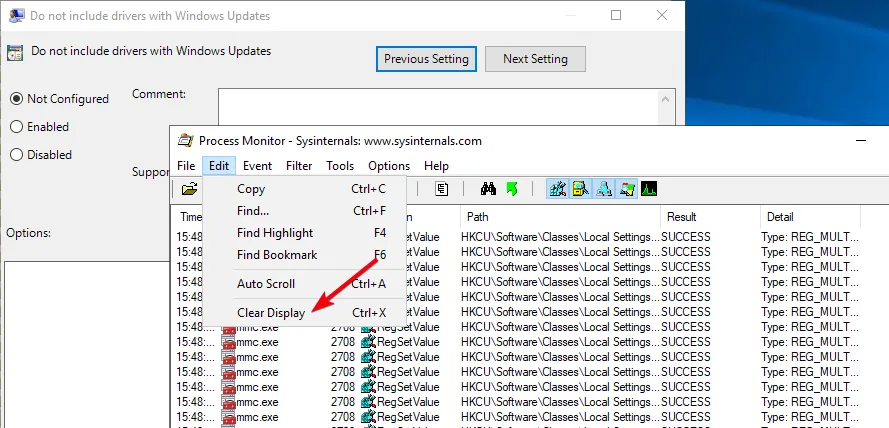
8. الآن ، قم بإجراء تغييرات على السياسة ، وانقر فوق الزر “موافق” لحفظ تغييرات السياسة. في حالتي ، أقوم بتمكين السياسة.
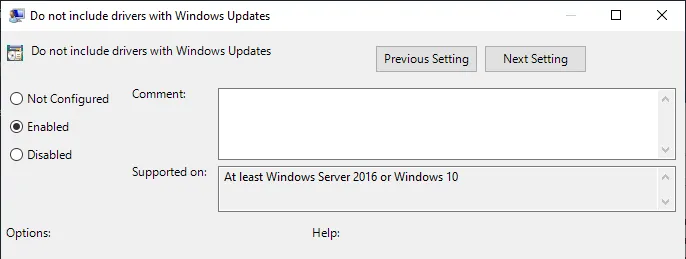
9. بمجرد حفظ السياسة ، يتم تعقب الحدث في Process Monitor. انقر بزر الماوس الأيمن على الحدث وحدد الخيار “الانتقال إلى”.
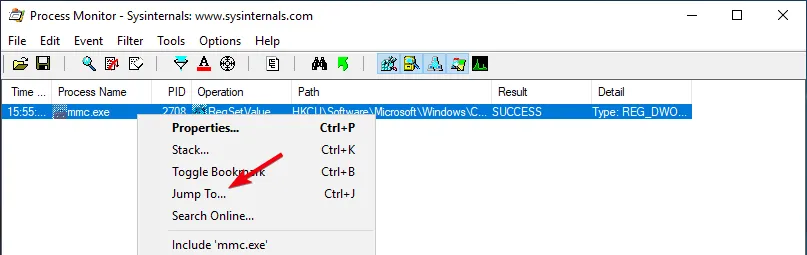
10. سيتم نقلك على الفور إلى قيمة التسجيل المعدلة داخل سجل Windows.
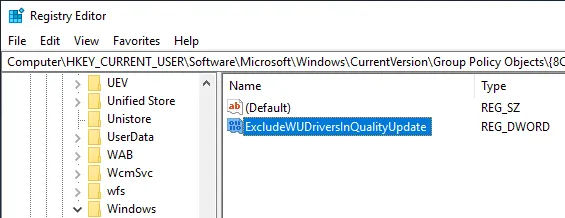
من السهل جدًا معرفة إعدادات التسجيل أو القيم التي تم تغييرها عند تعديل كائن نهج المجموعة.